
「XMの二段階認証のやり方って?」
「セキュリティ質問とOTP認証はどっちがオススメ?」
XM(XMTrading)の会員ページにログインする際は、MT4/MT5と同じIDとパスワードを使用します。
IDを変更することはできませんが、パスワードは簡単に変更できます。
故に第三者にパスワードを勝手にリセットされる危険性もあるため、XMでは2段階認証を推奨しています。
2段階認証をするとどのようなメリットがあるのでしょうか?

本記事では、XMの2段階認証を設定する方法を紹介します。
XMの2段階認証とは
パスワードを変更する際に2段階の認証を行うこと。
初期設定の認証方法に加えて、2段階目の認証方法を追加することができます。
2段階認証をすることによって、悪意のある第三者に自分のパスワードを勝手に変更またはリセットされるのを防ぐことができます。

初期設定のままでは、2段階認証は有効化されていません。
ログインには2段階認証がない
XMにはログインする際の2段階認証機能がありません。
XMにログインする時に2段階認証があれば、不正アクセスも防ぐことができるでしょう。

今後はログインする時の2段階認証機能も追加できるよう期待しましょう。
2段階認証がない場合とある場合の比較
では2段階認証を設定している場合としていない場合では、どんな違いがあるのでしょうか。
2段階認証がない場合
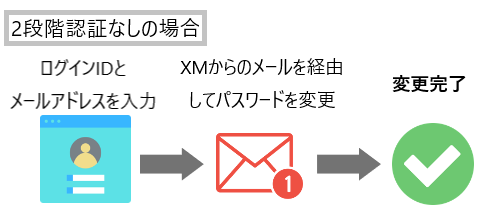
2段階認証を設定してない場合、IDと登録したメールアドレスがあればメール経由でパスワードのリセット(変更)が可能です。
つまり、万が一第三者にログインID、メールアドレス、メールのパスワードが知られてしまったら、XM口座のパスワードのリセットを簡単にされてしまいます。
勝手に自分の知らないパスワードにリセットされてしまったら、当然ログインできなくなります。
2段階認証がある場合
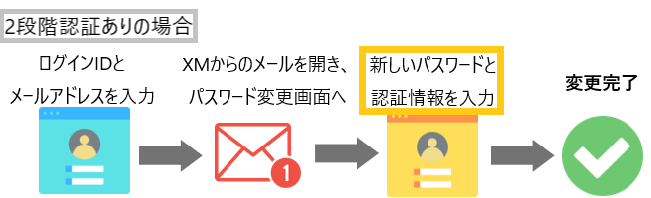
2段階認証を設定していればメールがハッキングされても、第三者によってパスワードをリセット
されません。
なぜなら、メールからパスワード変更画面に移動したあと、さらにもう一つ認証情報を入力する必要があるからです。
そのため、メールのアドレスとパスワードを知っていたとしても、認証情報を知らなければ、パスワードを変更することはできないのです。

XM口座に入っている自分の資産を守るためにも、セキュリティ強化しておきましょう。
2段階認証がなくても他人に勝手に出金されることはない
XMでは、万が一他人が自分の口座に侵入して出金しようとしても、その人の口座から出金することは
できません。
なぜなら、本人名義の口座からしか出金できないからです。
そのため、自分のXM口座に入っているお金が他の人の口座へ移る心配はありません。
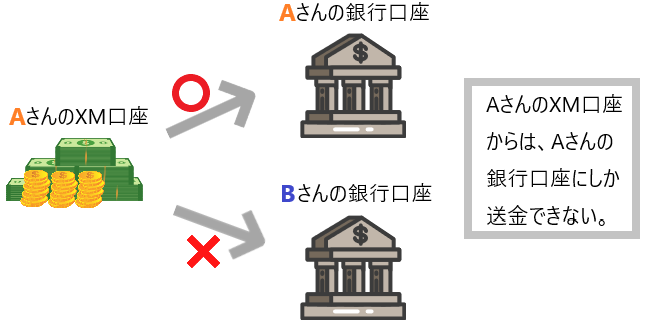
このようなシステムのおかげで、勝手に出金されてしまうことはありません。
しかし、2段階認証を設定していなければ、パスワードを変更されて勝手に自分の口座で取引されてしまうリスクはあるので要注意です。

このようなリスクを減らすために、「2段階認証」を設定しておきましょう。
XMの2段階認証の方法は2種類
実際にXMで2段階認証を行うには2種類の方法があります。
2種類の方法を同時には使用することができないので、ご自身の使いやすい方法を選んでください。
①セキュリティ質問
セキュリティ質問はあらかじめ設定しておいた質問に対して、正しい答えを入力することによって本人認証を行う方法です。
設定可能な質問は全部で5つあり、その中から好きな質問を1つ選んで設定することができます。
・母親の旧姓は?
・初めて飼ったペットの名前は?
・出身高校の名前は?
・好きな映画のタイトルは?
セキュリティ質問を使いたい場合は以下の2点に注意しましょう。
①自分しか知らないことを質問として設定する
セキュリティ質問は自分しか知らない質問を設定することで、より安全性の高い認証方法です。
例えば、誰にも好きな映画の話したことがない場合は「好きな映画のタイトルは?」を質問にしたら、いいチョイスになるでしょう。
答えはアベンジャーズ、タイタニックなどの人気のあるメジャーな映画を設定すると当たりやすいので、少々マニアックなものを選んだ方がいいと思います。
その他にも、「子供の頃に好きだった本は?」のように親しい家族しか知らない質問も良いでしょう。
②あえて間違った答えを設定する
あえてに間違った答えを設定するのも良い方法です。
答えと質問との関連性が低いほど、ランダムで当たる確率を大幅に減らすことができます。
極端に言えば、「子供の頃に好きだった本は?」の質問に対して、「123456」のように数字を答えとして設定しても問題ありません。
しかし、これはご自身がその答えを覚えられる前提の話ですので、ご注意ください。
詳細の設定手順については、下記のセキュリティ質問の設定手順で解説していきます。

パスワードと2段階認証の答えを両方とも忘れてしまったら、ログインする方法がなくなってしまいます。
②OTP認証
OTP認証とはOne Time Passwordの略称で、パスワード変更の度に発行されるワンタイムパスワードを入力して本人認証を行う方法です。
XMのOTP認証を使用するには、スマホに「Google Authenticator」をインストールする必要があります。
Googleが開発したこのアプリは、世界中で使われている信頼性が高いアプリです。
このアプリが認証用の6桁の数字コード(ワンタイムパスワード)を生成します。
詳細の設定手順については、下記のOTP認証の設定手順で解説していきます。
2段階認証の設定手順

では早速、2段階認証の設定手順を見ていきましょう。
STEP 1)以下のボタンからXM会員ページに進み、ログインする
STEP 2)ホームページ上部の口座からプロフィールにある2段階認証をクリックする
2段階認証の設定画面に移動します。
スマートフォンからアクセスする場合は、画面左上の三本線メニューから口座をタップした後、プロフィール項目の2段階認証をタップします。
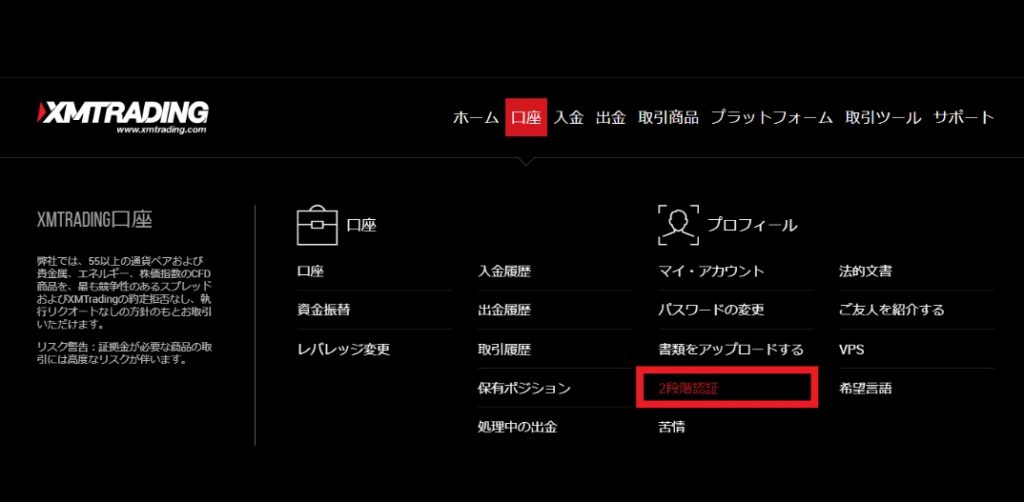 2段階認証機能ページへ移動し、2段階機能の設定画面から2つの認証機能の追加ができます。
2段階認証機能ページへ移動し、2段階機能の設定画面から2つの認証機能の追加ができます。
セキュリティ質問とOTP認証の2つから選択できます。
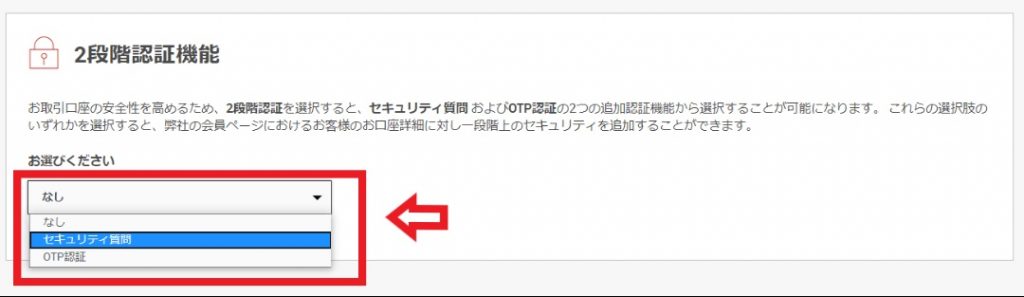

タブをクリックするとセキュリティ質問とOTP認証を切り替えることができます。
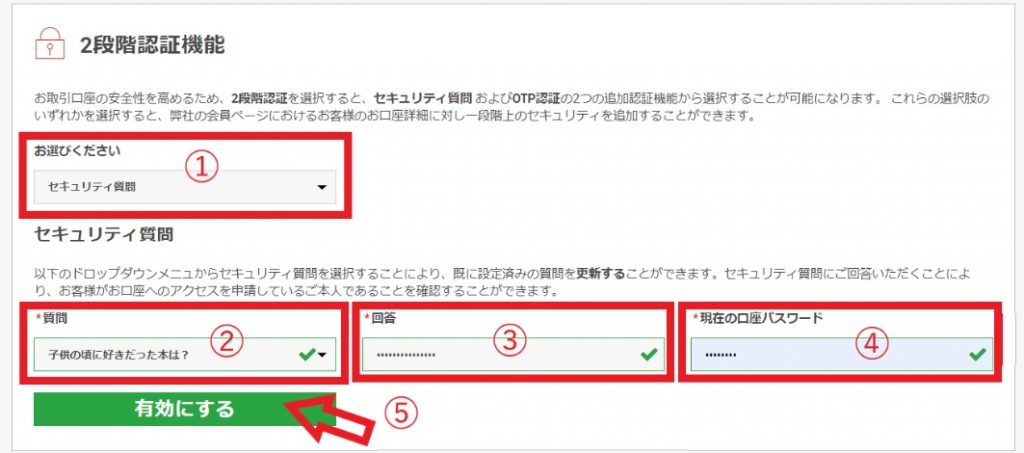
①セキュリティ質問を選択する
②質問欄に5つのセキュリティ質問が表示されるので、その中から1つを選択する
・母親の旧姓は?
・初めて飼ったペットの名前は?
・出身高校の名前は?
・好きな映画のタイトルは?

母親の旧姓、出身高校の名前などは、他人に知られやすいため避けた方が良いですね。
③回答欄に②の質問に対しての答えを入力する
本当の正解を設定する必要はありませんが、その回答は必ず覚えておかなくてはなりません。
自分でも覚えていられないような回答は避けましょう。
④現在の口座パスワードに現在のパスワードを入力する
⑤有効にするをクリックして、二段階認証の設定を完了させる
同じように設定を進めていき、質問で他の質問を選択します。
回答と現在の口座パスワードを入力し、有効化にするをクリックすると更新できます。
XMでOTP認証を申請する前に、スマホに「Google Authenticator」をダウンロードしましょう。
①お選びくださいでOTP質問を選択する
OTP質問を選択し、②のステップ2へ進むをクリックすると一回限り有効のQRコードが発行されます。
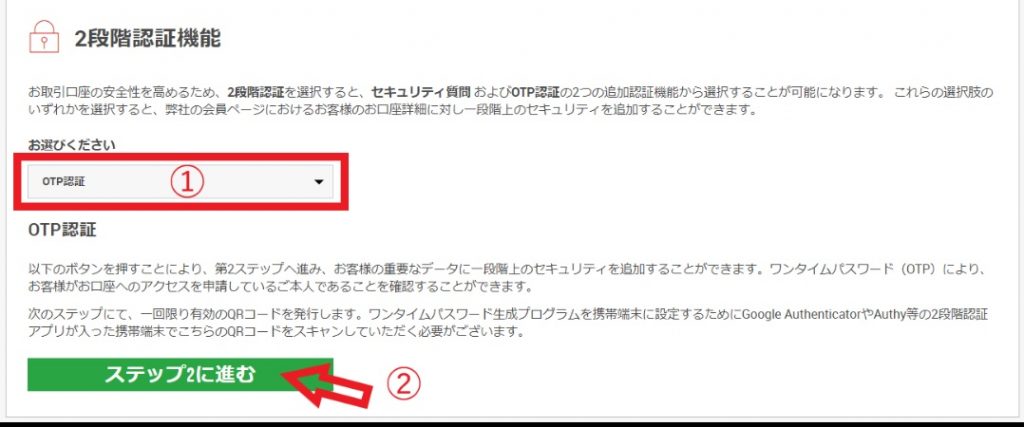
②スマホでGoogle Authenticatorを開く
Google Authenticatorを開いたら画面下方の設定を開始をタップします。
するとバーコードをスキャンと手動で入力2つの項目が現れますので、どちらか好きな項目を選んで、タップします。
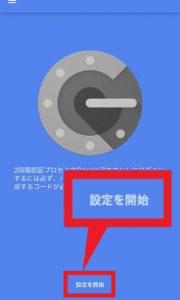
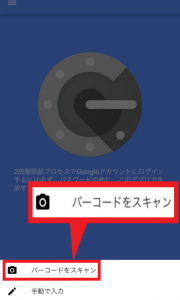
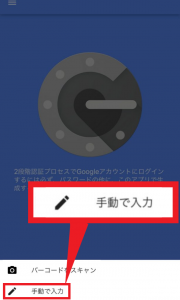
③以下の方法を参考にする
【手動で入力の場合】パソコン画面のセキュリティーコードをスマホに入力しましょう。
【バーコートをスキャンの場合】パソコン画面のQRコードを読み取りましょう。
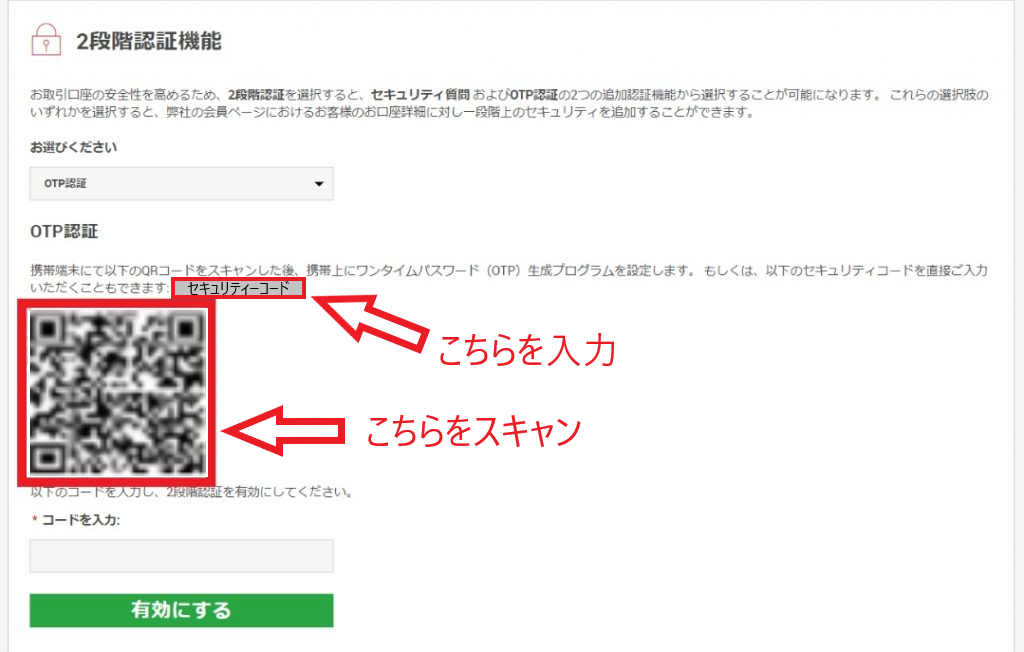
④アプリに表示された2段階認証用コードを入力する
Google Authenticatorアプリに表示されるコードは30秒毎に更新されて変わってしまうので注意しましょう。
▼アプリに表示されたコード
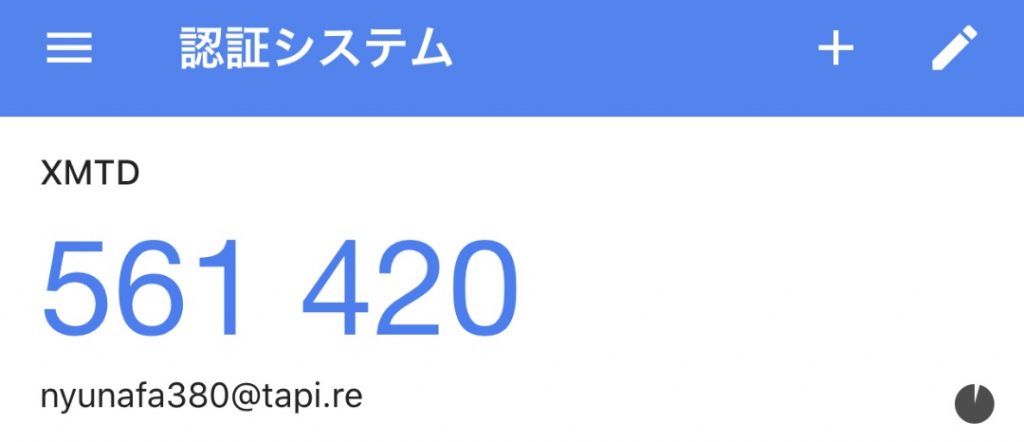
▼コード入力画面
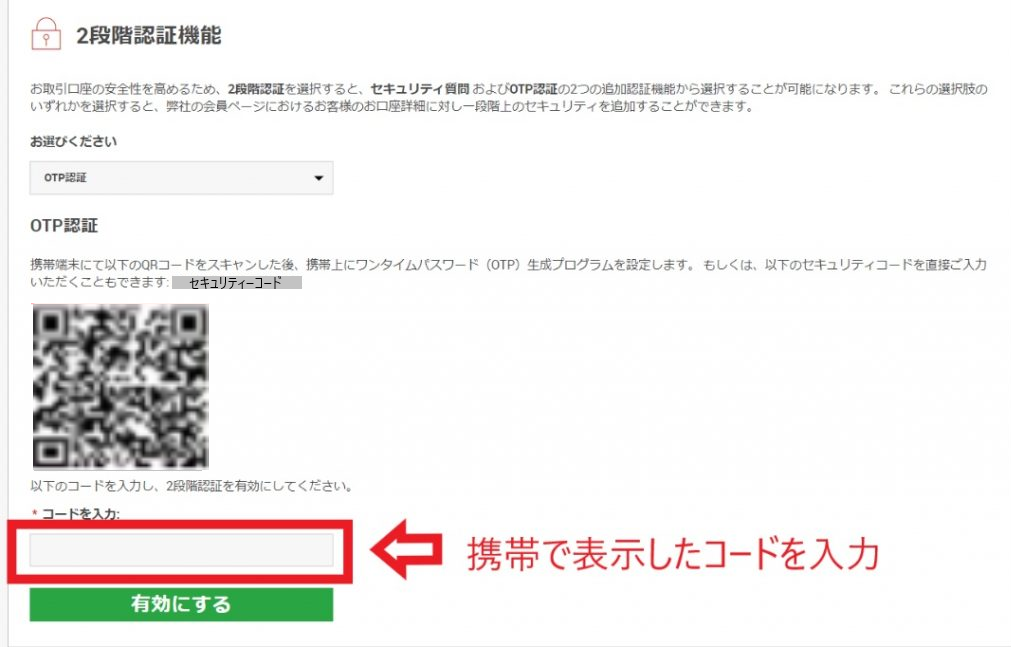
最後に有効にするボタンをクリックし、2段階認証が有効になりましたと表示されれば、2段階認証の設定完了です。

OTP認証の場合、Google Authenticatorのアプリを削除をしてしまうと認証機能が使えなくなるので誤って消してしまわないようにご注意ください。
スマホの買い替え時はアプリの移行手続きをする必要があるので忘れないようにしましょう。
2段階認証機能をキャンセルするには?
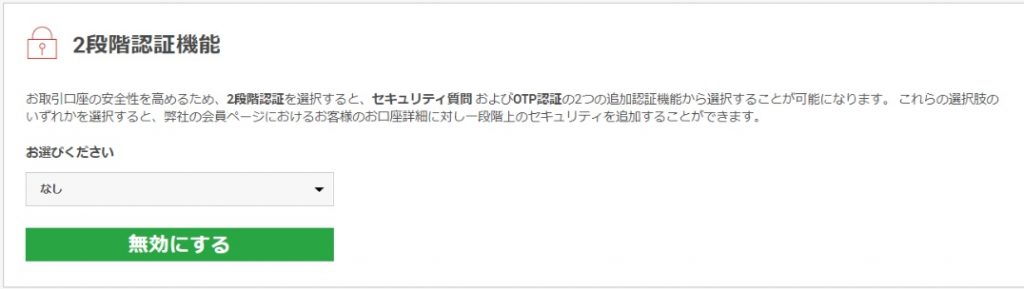
おすすめはしませんが、2段階認証を取り消すこともできます。
まずは、同じくXMの口座にログインして、2段階認証を選択します。
2段階認証画面のお選びくださいからなしを選択し、無効にするをクリックすると完了です。
2段階認証の無効化が完了すると、2段階認証が無効になりましたと画面に表示されます。

「2段階認証の答えを忘れた」・「携帯を紛失した」時はどうする?

2段階認証の答えを忘れてしまったり、端末を紛失してしまったらどうしよう?

口座IDとパスワードを覚えていて、ログインできる状況であれば問題ありません。
同じく、XMの口座にログインして2段階認証の設定画面に入ってください。
セキュリティ質問とOTP認証をそのまま再設定するか、または2段階認証を取り消しすることもできます。
2段階認証の答えを忘れたり、OTP認証用の携帯が紛失した場合は、2段階認証の設定を早めに変更した方が安心です。
パスワードを忘れた時のパスワード再設定手順(2段階認証ありの場合)
XM公式サイトのログイン画面のパスワードをお忘れですかをクリック。
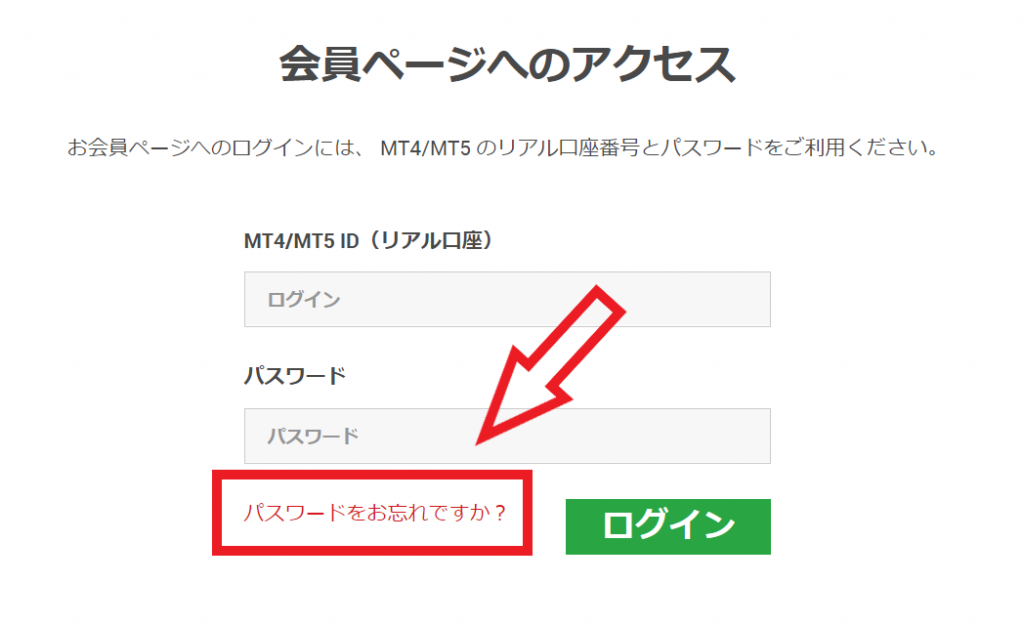
パスワードのリセット依頼が表示されるのでMT4/MT5 IDとXMに登録されているEメールアドレスを入力します。
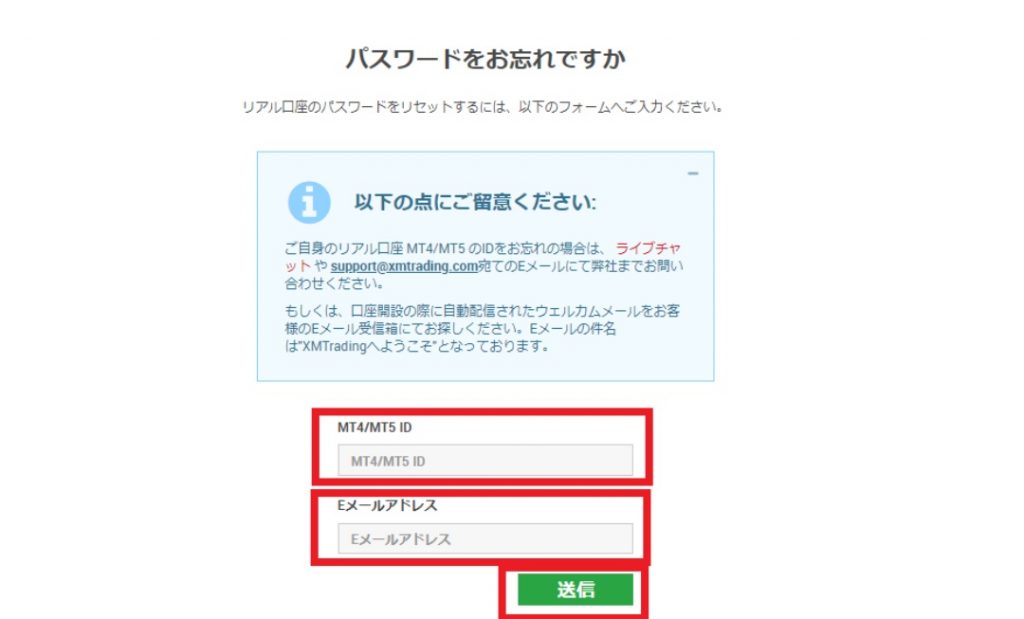
パスワードリセット依頼が完了すると、画面に依頼が提出されましたと表示されます。
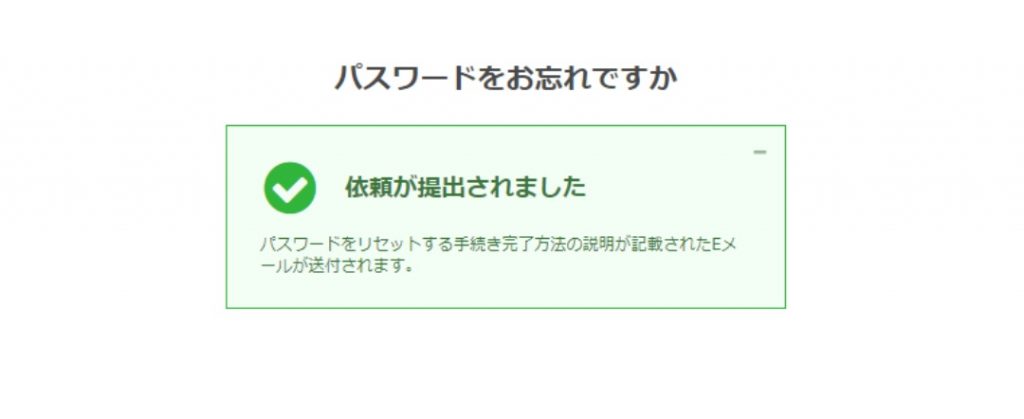
パスワードリセットリンクはメールで送られてきます。
メールボックスに件名がパスワードのリセット依頼となっているので確認してください。
赤字のこちらをクリックをクリックすると、パスワードのリセット画面に移行します。
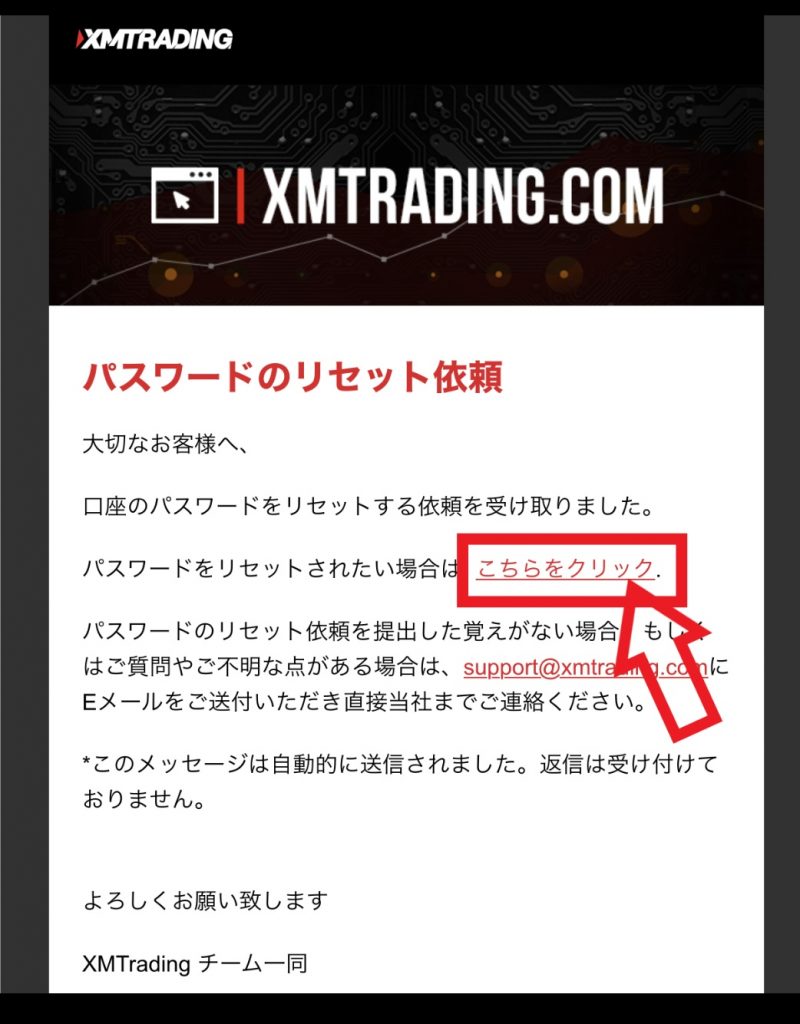
ここからは①セキュリティ質問と②OTP認証のどちらの認証方法を設定しているかで、手順が違ってきます。
①セキュリティ質問のパスワードリセット方法
まずパスワードリセット画面で新しいパスワードを2回入力します。
IDと以前設定したセキュリティ質問の答えを入力したら完成です。
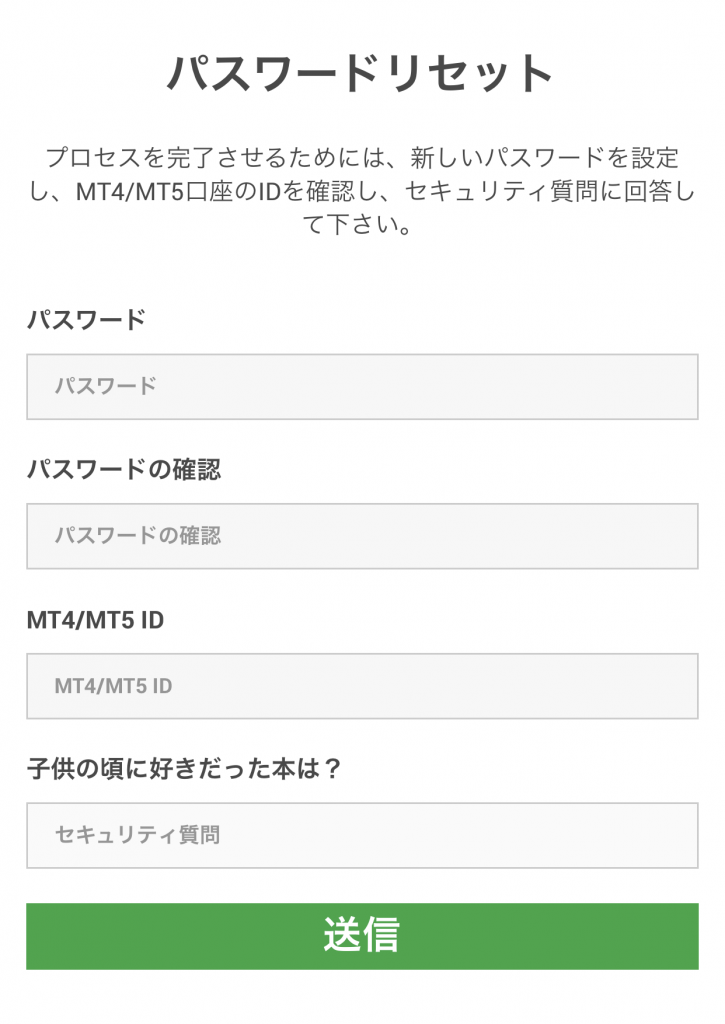
変更が無事に終わったらパスワードが変更されましたと表示されます。
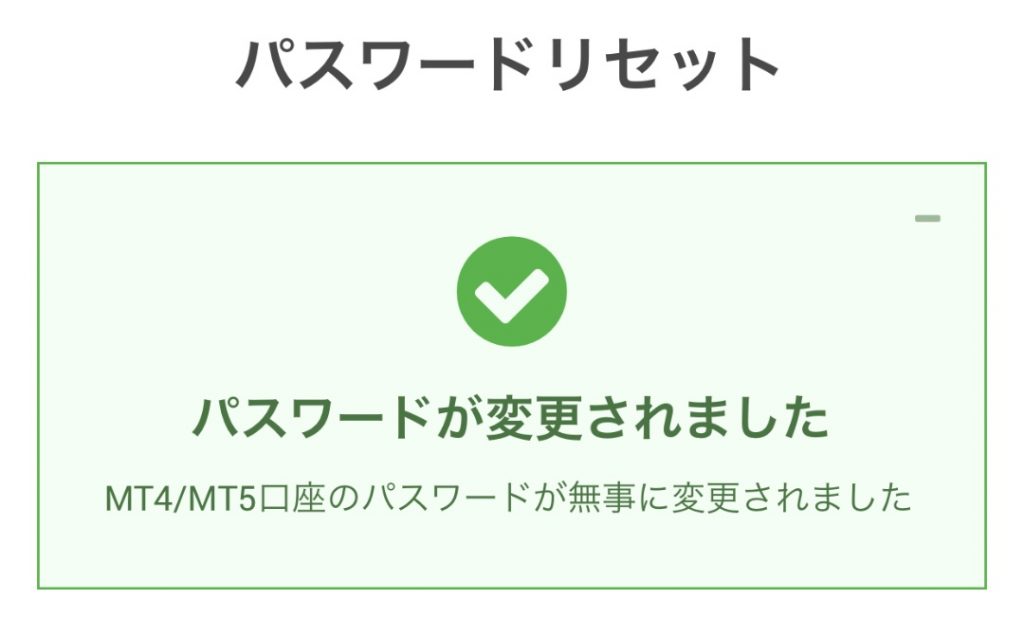
②OTP認証のパスワードリセット方法
携帯でGoogle Authenticatorを起動して、ワンタイムパスワードを確認します。
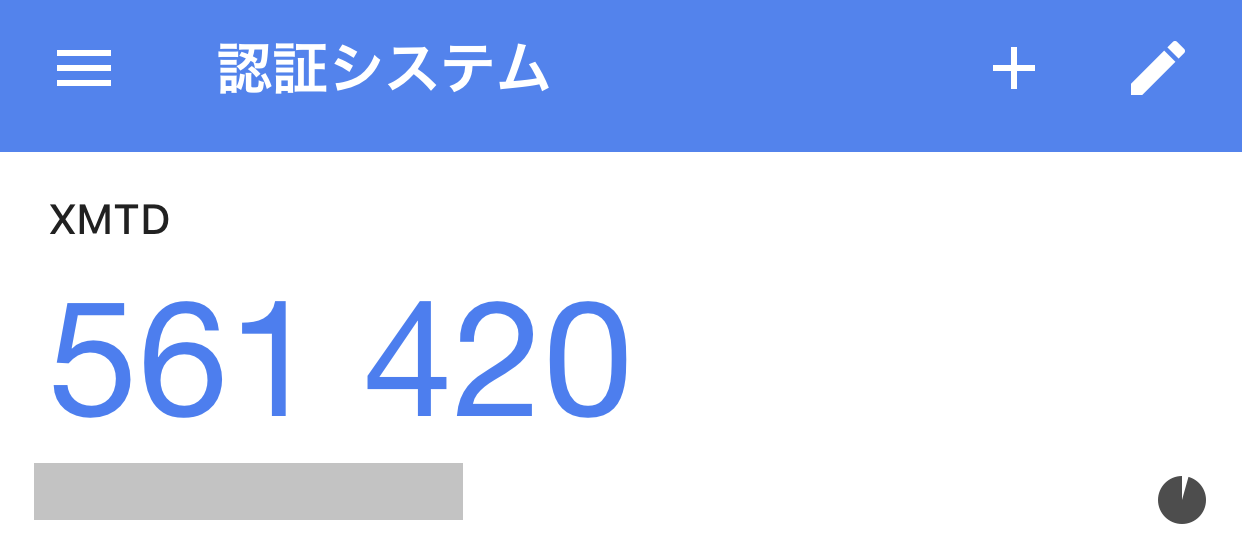
パソコンで、セキュリティ質問と同じく新しいパスワードを2回入力して、IDも入力します。
スマホのGoogle Authenticatorが表示したコード(ワンタイムパスワード)を入力します。
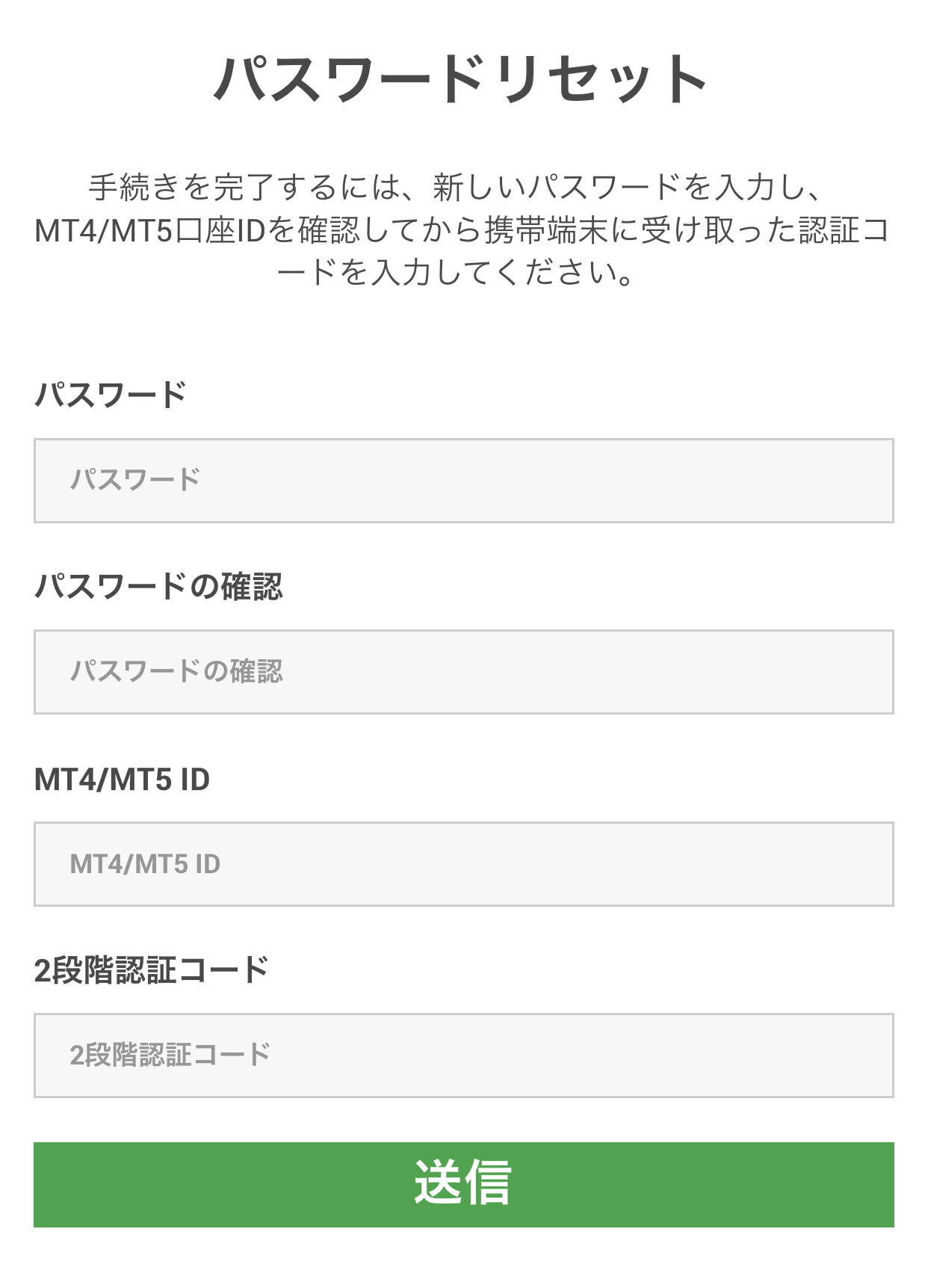
最後に同じく、完成するとパスワードが変更されましたと表示されます。
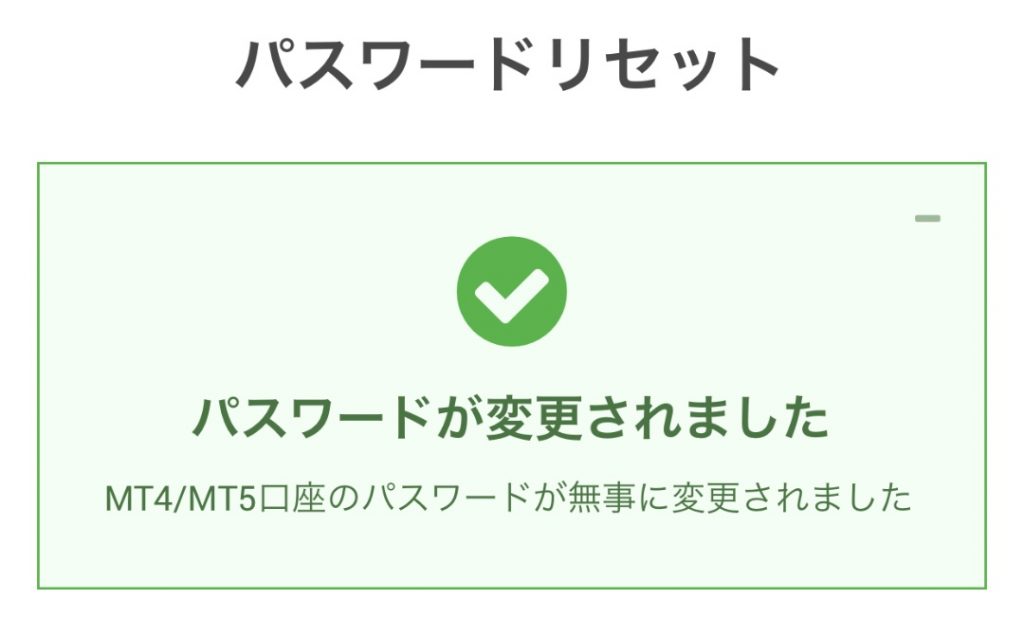

パスワードを忘れた時に便利なパスワードリセットですが、2段階認証がないと危険ですので注意してください。
まとめ
XMでは2段階認証を設定することで、不正に資金を使われるリスクを防ぐことができます。
第三者によって勝手にパスワードを変更されないためのセキュリティ強化対策として有効です。
2段階認証はセキュリティ質問とOTP認証の二種類あり、どちらかを選択できるので自分に合った方法で認証を済ませましょう。

XMの2段階認証を設定しておけば、セキュリティ対策になるので早めに済ませておきましょう。
\さっそくログインして2段階認証を設定しよう/

筆者:海外FXラボ編集部
海外FXの仕組みや業者の特徴をわかりやすくご紹介。
初心者も安心して利用できるコンテンツを目指して、口座開設方法、トレード手法などを徹底解説!
最新情報を随時更新、キャンペーン情報なども発信中。







